కమర్షియల్ వెహికల్ గైడ్ వీల్స్ ఇంటెలిజెంట్ టైర్ ప్రెజర్ మానిటరింగ్ సిస్టమ్
సురక్షితమైన, ఇంధనం - సమర్థవంతమైన, ధరించే - నిరోధక మరియు సౌకర్యవంతమైన
1.టైర్ ఇంటెలిజెంట్ బైండింగ్, బైండింగ్
2.ఎయిర్ ప్రెజర్ మరియు టెంపరేచర్ థ్రెషోల్డ్ మనమే సెట్ చేసుకోవచ్చు
3. వివిధ రకాల ప్రాజెక్ట్ పర్యవేక్షణ మరియు అలారం సాధించండి
4. భయపెట్టేటప్పుడు పర్యవేక్షణ పేజీలో అసాధారణ హెచ్చరికలు ఉన్నాయి
5. సెల్ ఫోన్లతో పాటు రింగ్టోన్లు మరియు వైబ్రేషన్లు ఉంటాయి
1. వివిధ రకాల ఇంటెలిజెంట్ టెర్మినల్లకు అనుకూలంగా ఉంటుంది
2.సింపుల్ సిస్టమ్ (సెన్సార్ + APP)
3. సెన్సార్ ID సంఖ్య, పీడనం, ఉష్ణోగ్రత మరియు త్వరణం సమాచారాన్ని సేకరించండి


1 సంస్థాపన

2 APP
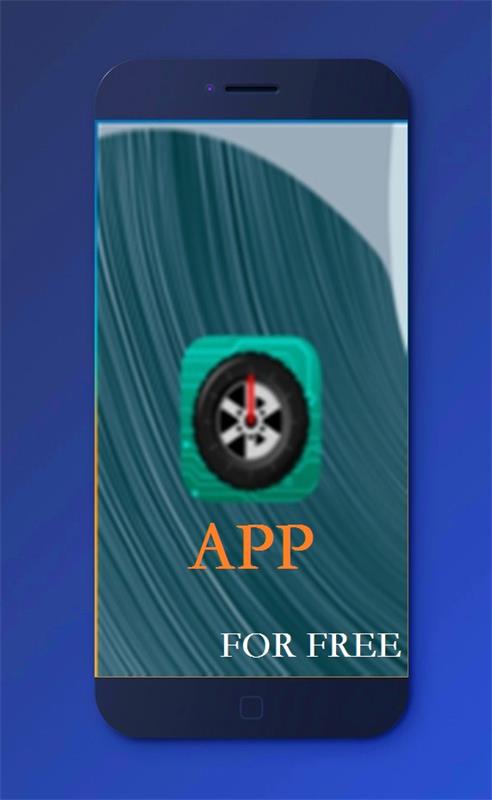
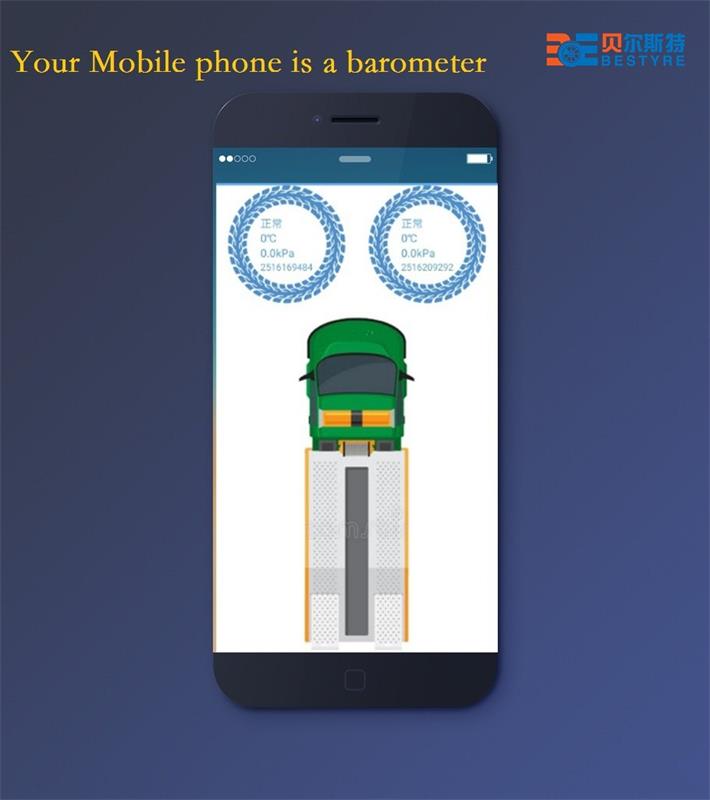
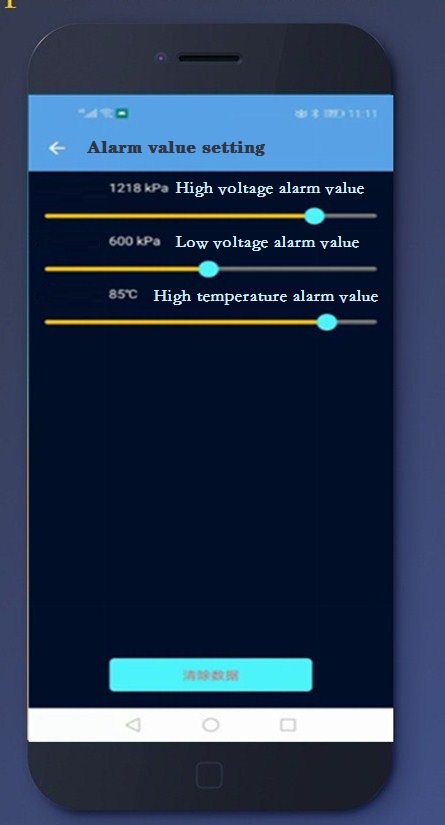
3 సెన్సార్ సంస్థాపనా సూచనలు
1. టైర్ నంబర్ దగ్గర టైర్ లోపల 7 సెం.మీ × 7 సెం.మీ ప్రాంతాన్ని ఎంచుకోండి, గ్రైండర్తో పూర్తిగా పాలిష్ చేసి, ఆపై శుభ్రమైన కాగితపు టవల్ లేదా వస్త్రంతో తుడిచివేయండి.
ప్రెస్ సాధనాన్ని మిళితం చేసే సెన్సార్ యొక్క రబ్బరు కేసుకు కొంచెం జిగురును వర్తించండి. ప్లాస్టిక్ గరిటెలాంటితో సమానంగా వర్తించండి.

3. శుభ్రపరిచే ప్రదేశంలో నొక్కే సాధనంతో సెన్సార్ను 30 సెకన్ల పాటు ఉంచండి (చూపిన మౌంటు దిశను గమనించండి).
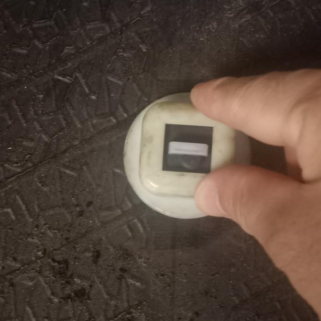
4. ప్రెస్ సాధనాన్ని తీసివేసి, టైర్ యొక్క రెండు వైపులా బార్ కోడ్ను అతికించండి
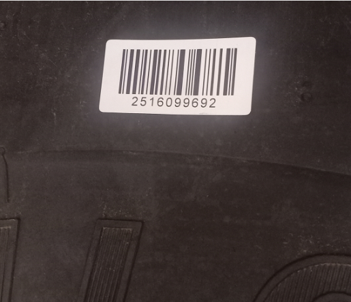
5. మిగిలిన టైర్లను వ్యవస్థాపించడానికి పై దశలను పునరావృతం చేయండి.
6. అన్ని టైర్లను సుమారు 20 నిమిషాలు వ్యవస్థాపించిన తరువాత, సెన్సార్ మీ చేతితో మెల్లగా కదిలించండి.
7. సంస్థాపన పూర్తయింది
స్మార్ట్ టైర్ యాప్ యొక్క సంస్థాపనకు సూచనలు
1. స్మార్ట్ టైర్ APP ని డౌన్లోడ్ చేసి, ఇన్స్టాల్ చేయడానికి QR కోడ్ను స్కాన్ చేయండి
2. స్మార్ట్ APP ని తెరిచి, స్థానం మరియు బ్లూటూత్ తెరవడానికి అనుమతించండి. దయచేసి బ్లూటూత్ను ఉపయోగంలో తెరిచి ఉంచండి
3. ప్రారంభ అలారం ప్రవేశాన్ని సెట్ చేయడానికి [నా] పేజీని తెరిచి "సెట్టింగులు" క్లిక్ చేయండి (ప్రామాణిక వాయు పీడనం ± 25% సిఫార్సు చేయబడింది). సెట్ చేసిన తర్వాత, బైండింగ్ కోసం [బైండింగ్] పేజీని తెరవండి
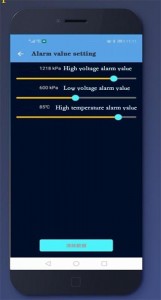
4. "బైండింగ్" పేజీని తెరిచి, స్మార్ట్ టైర్లో అతికించిన సెన్సార్ బార్కోడ్ను స్కాన్ చేయడానికి ఎగువ కుడి మూలలోని "స్కాన్" క్లిక్ చేసి, సంబంధిత వీల్ బిట్ను బంధించండి
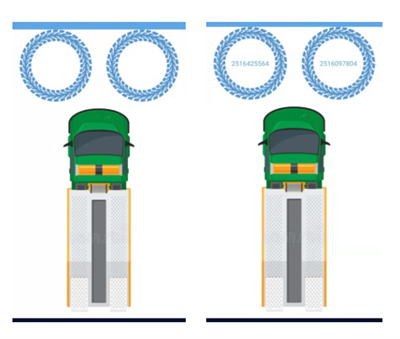
5. "పర్యవేక్షణ" పేజీని తెరిచి టైర్ స్థితిని పర్యవేక్షించండి

6. అలారం సంభవించినట్లయితే, పర్యవేక్షణ పేజీ అలారం ధ్వని మరియు వైబ్రేషన్తో ఎరుపు రంగులోకి మారుతుంది. అలారం ప్రాంప్ట్ను రద్దు చేయడానికి వినియోగదారు పర్యవేక్షణ పేజీ యొక్క కుడి ఎగువ మూలలో ఉన్న [కొమ్ము] బటన్ను క్లిక్ చేయవచ్చు
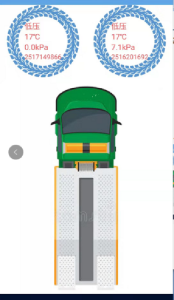
7. మీరు రీబైండ్ చేయవలసి వస్తే, దయచేసి "సెట్టింగులు" పేజీకి తిరిగి వెళ్లి "క్లియర్ డేటా" క్లిక్ చేయండి. డేటాను క్లియర్ చేసిన తర్వాత, మీరు రీబైండ్ చేయవచ్చు







